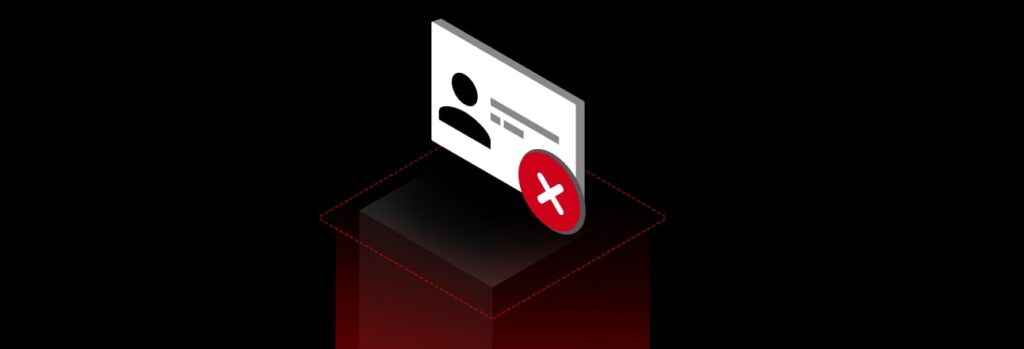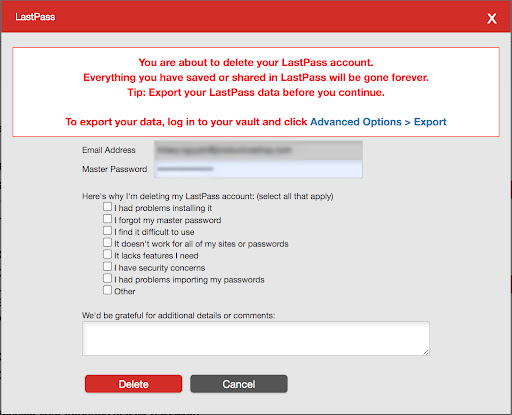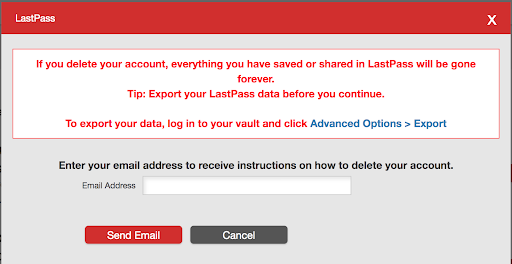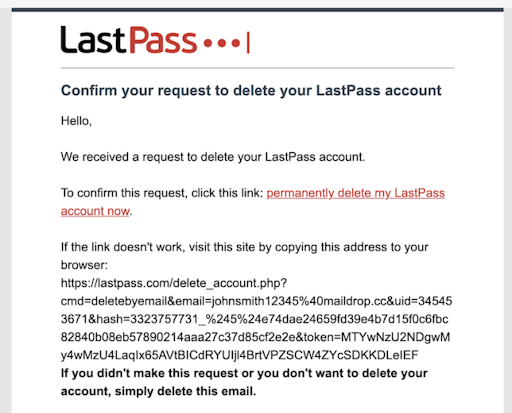Aplikacja uwierzytelniająca to metoda uwierzytelniania wieloskładnikowego (MFA), która dodaje dodatkową warstwę zabezpieczeń do kont w Internecie. Zamiast aplikacji Google Authenticator można wykorzystać rozwiązanie Keep...
Możesz łatwo usunąć konto LastPass, a następnie znaleźć dla niego doskonałą alternatywę. Istnieją na to dwa sposoby w zależności od tego, czy znasz hasło główne do konta LastPass.
Wykonaj poniższe czynności, aby usunąć konto LastPass.
Rozpoczęcie procesu usuwania konta LastPass
UWAGA. Wyeksportuj hasła przed usunięciem konta LastPass. Po wyeksportowaniu danych możesz usunąć konto, przechodząc na stronę LastPass – Usuń konto. Znajdują się tam również instrukcje dotyczące resetowania kont, zmiany adresu e-mail i odzyskania hasła głównego.
Jeśli przechodzisz na Keeper, możesz automatycznie zaimportować hasła z LastPass do usługi Keeper.
Proces usuwania konta LastPass za pomocą hasła głównego
Wykonaj poniższe czynności, jeśli znasz hasło główne.
- Przejdź na stronę LastPass – Usuń konto i wybierz Usuń.
- Zostanie wyświetlone okno z pytaniem, czy znasz hasło główne do konta LastPass. Wybierz Tak.
- Zostanie wyświetlone nowe okno z prośbą o uzupełnienie danych uwierzytelniających LastPass. Wypełnij formularz. Na tym etapie możesz również wyjaśnić powód usuwania kont, zaznaczając odpowiednie pola.
- Wypełnij formularz i wybierz Usuń.
Otrzymasz od LastPass wiadomość e-mail potwierdzającą usunięcie konta. Wiadomość e-mail zawiera również informacje dotyczące odinstalowania rozszerzenia przeglądarki.
Proces usuwania konta LastPass bez hasła głównego
Wykonaj poniższe czynności, jeśli nie znasz hasła głównego.
- Przejdź na stronę LastPass – Usuń konto i wybierz Usuń.
- Zostanie wyświetlone okno z pytaniem, czy znasz hasło główne. Wybierz Nie.
- Zostanie wyświetlone nowe okno z prośbą o wpisanie adresu e-mail powiązanego z kontem.
4. W tym momencie otrzymasz od LastPass wiadomość e-mail z linkiem do usunięcia konta.
5. Kliknij Trwale usuń teraz moje konto LastPass w wiadomości e-mail. 5. Zostanie wyświetlona nowa strona. Wybierz Usuń, a następnie Tak, aby potwierdzić.
Czynności, jakie należy wykonać w celu odinstalowania rozszerzenia przeglądarki i aplikacji LastPass
Zachęcamy do usunięcia rozszerzenia przeglądarki, aby zaoszczędzić miejsce na urządzeniach. Odinstalowanie rozszerzenia LastPass wymaga wykonania tylko kilku prostych czynności.
| Browser or Application | Instructions |
|---|---|
| Google Chrome Extension |
|
| Firefox Extension | Go to Firefox > Tools > Add-ons > Extensions > LastPass > Remove. |
| Safari Extension |
|
| Safari App Extension for Mac |
|
| Safari for Windows Application |
|
| Windows Desktop Application |
|
| Mac Desktop Application |
|
Znalezienie alternatywy dla LastPass
Użytkownicy, którzy zrezygnowali z LastPass i szukają alternatywnego menedżera haseł, powinni wybrać bezpieczną usługę dopasowaną do potrzeb zespołu.
Keeper Security oferuje pakiety dla użytkowników indywidualnych oraz rodzin, firm i przedsiębiorstw. Nasza zaufana platforma zarządzania hasłami jest łatwa w użyciu i wyjątkowo bezpieczna. Korzystają z niej miliony osób i tysiące firm na całym świecie.
Chcesz wypróbować Keeper? Rozpocznij korzystanie z bezpłatnej wersji próbnej dla użytkownika indywidualnego lub firmy.
 Porównanie
Porównanie